在开始一切工作之前,请确保ActiveX控件已经注册到计算机,请运行系统安装目录下面“register.bat”。
在VB6.0中,新建一个标准的EXE应用程序,在左边工具栏上单击右键,出现菜单
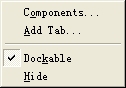
选择“Components”,打开一个对话盒
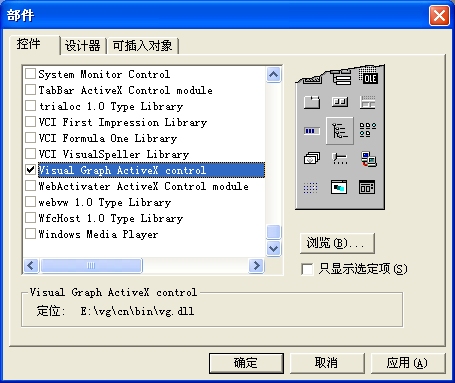
按确定后,把Visual Graph ActiveX控件插入工具栏
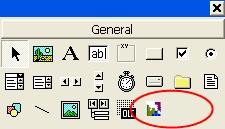
左边的控件是主要的Visual Graph ActiveX控件,右边那个是属性列表窗口。
用鼠标选择左边的图标,在当前应用程序的窗口上用鼠标拉框的办法创建一个控件,这个控件的缺省名为vgctrl1。
第一步:双击窗口,填写下面的代码
Private Sub Form_Load()
vgctrl1.Design ""
End Sub
这句程序执行后,将在控件中设计一个新的Visual Graph视图文件,控件支持Design(设计)和Run(运行)两个函数,无论接下来要干什么,一开始必须执行这两个函数其中一个,在绘图版本中,多用Design函数,用户将可以用鼠标在控件窗口上编辑图形;在工业监控等领域一般多用Run函数,用户不能用鼠标直接编辑图形,但用鼠标点击画面上不同的图形时会有各种控制事件发生,而且某些图形还会产生动作。如果要打开一个视图文件,参数是文件名。
第二步:在窗口上放一个按钮Command1,双击这个按钮,编写下面的代码
Private Sub Command1_Click()
Dim ASheet As ISheet
Dim AShape As IUnit
Set ASheet = vgctrl1.vg.ActiveSheet
Set AShape = ASheet.AddUnit(nothing,"Rect")
AShape.SetBounds 0, 0, 100, 100
AShape.Text = "Hello World!"
End Sub
ActiveSheet是视图文件的当前页面(页面类),Visual Graph图形系统支持多个页面,当前画图的工作都是在ActiveSheet上实现的,一般应用中只要一个页面就够了,但是如果视图文件是作为图库来用,它里面可能页面就多了。
AddUnit是页面类的函数成员,在ASheet页面上添加一个文字单元,宽度和高度都是100。这句程序执行后,用鼠标点击新生成的图形,可以在上面输入字符,或者用鼠标移动这个图形,改变它的大小等。
Text是基本图形单元类的属性成员,通过它修改图形的文字属性。
第三步:在窗口上再放一个按钮Command2,双击这个按钮,编写下面的代码
Private Sub Command2_Click()
vgctrl1.vg.NewUnit nothing, "Line"
End Sub
NewUnit是视图类的命令函数,执行这句程序后,可以在画面上用鼠标画线。
第四步:下面,我们要给控件加上相应的事件,例如右键事件。
Private Sub vgctrl1_OnRButtonDown(ByVal X As Double, ByVal Y As Double)
Dim ASheet As ISheet
Dim AUnit As IUnit
Set ASheet = vgctrl1.vg.ActiveSheet
Set AUnit = ASheet.UnitAtPoint(X, Y, nothing)
MsgBox "您在图形:" + AUnit.Name + " 上按下了右键!"
End Sub
UnitAtPoint是页面类的函数成员,返回当前鼠标位置处的图形单元。我们一般在右键事件上挂上菜单,用这种办法我们就能知道当前要对什么图形对象进行操作,然后,根据不同的图形对象,产生不同的菜单内容。此处也可以用下面的写法:
Set AUnit = ASheet.UnitAtCursor( nothing ),这样也得到当前鼠标位置所在的图形。
第五步:上面这个程序有个漏洞,如果我们没有首先单击Command1按钮创建一个图形,那么这里的AUnit就是空,将使得最后一行程序出错,因此,要修改为:
Private Sub vgctrl1_OnRButtonDown(ByVal X As Double, ByVal Y As Double)
Dim ASheet As ISheet
Dim AUnit As IUnit
Set ASheet = vgctrl1.vg.ActiveSheet
Set AUnit = ASheet.UnitAtCursor(nothing)
If not ( AUnit is nothing ) Then
MsgBox ("您在图形:" + AUnit.Name + " 上按下了右键!")
End If
End Sub
第六步:下面我们添加元件。在窗口上再放一个Visual Graph ActiveX控件,把它设法放到看不到的地方(但是Visible属性不能设置成False)。修改Form_Load代码
Private Sub Form_Load()
vgctrl1.Design ""
vgctrl2.Run vgctrl1.DefaultPath + "controls.tbl"
End Sub
这里所指的controls.tbl在Visual Graph安装目录的bin子目录下,此处编写时要把路径写全。
在窗口上再放一个按钮Command3,双击这个按钮,编写下面的代码
Private Sub Command3_Click()
vgctrl1.vg.NewUnit vgctrl2.vg, "button"
End Sub
NewUnit是视图类的命令函数,执行这句程序后,可以在画面上用鼠标画出按钮的形状来。实际上,这句程序执行后,将从当前指定的元件库(vgctrl2)中寻找相应名字的页面。可以放置若干个控件,打开多个图库文件。如果需要用程序添加“button”这个元件,就执行vgctrl1.vg.ActiveSheet.AddUnit vgctrl2.vg, "button"。
第七步:下面我们给上面的button增加一个单击事件,为它增加自定义属性MyProp
Private Sub vgctrl1_OnClick()
Dim ASheet As ISheet
Dim AUnit As IUnit
Set ASheet = vgctrl1.vg.ActiveSheet
Set AUnit = ASheet.UnitAtCursor(nothing)
If not ( AUnit is nothing ) Then
If AUnit.Type = "button" Then
AUnit.SetPropertyValue "MyProp", "1234"
End If
End If
End Sub
不同类型的元件,用Type属性来区分。SetPropertyValue是图形单元类的函数,如果元件已经有了MyProp这个属性,就修改这个属性的值。GetPropertyValue函数可以返回一个属性的值。